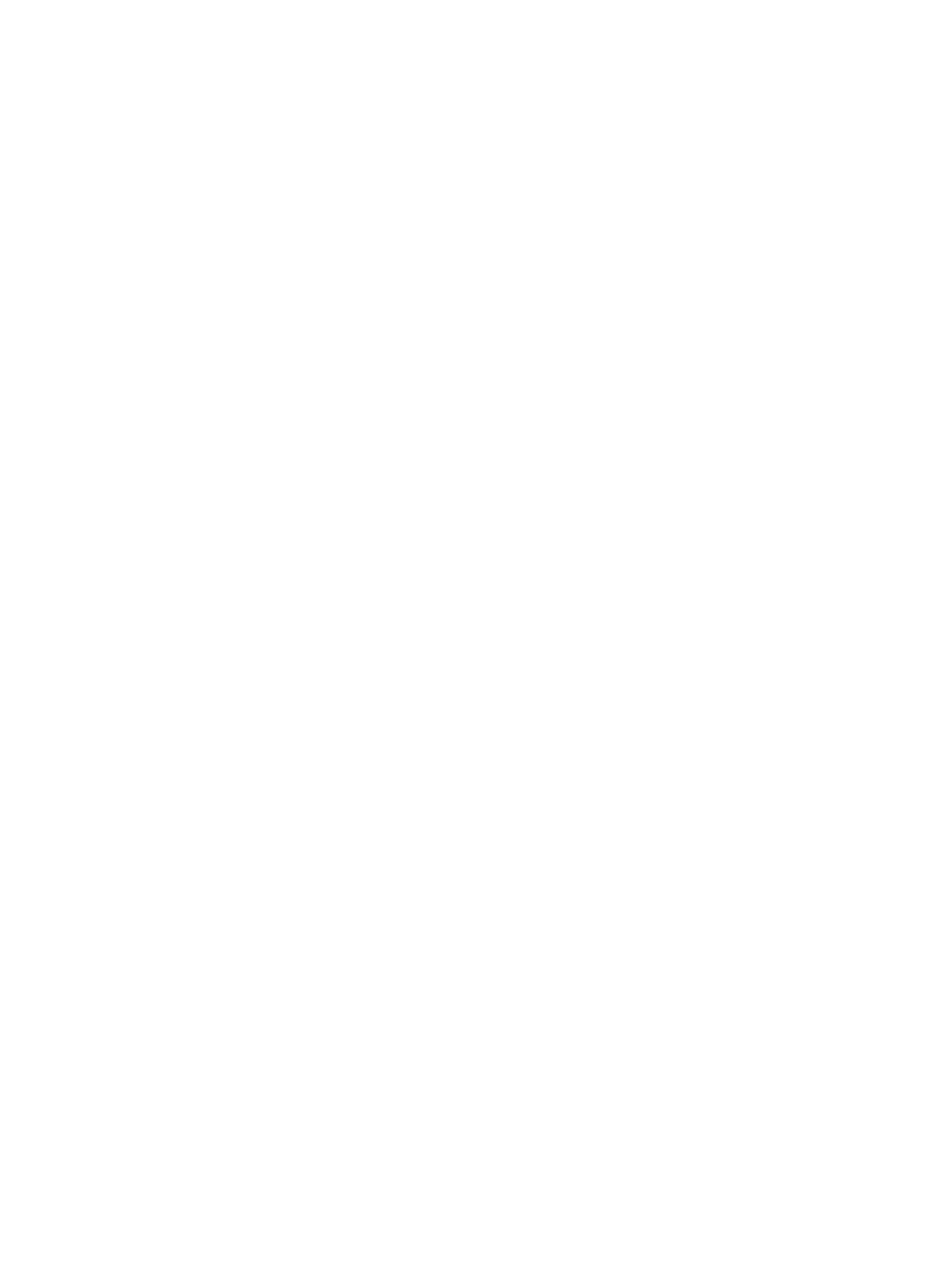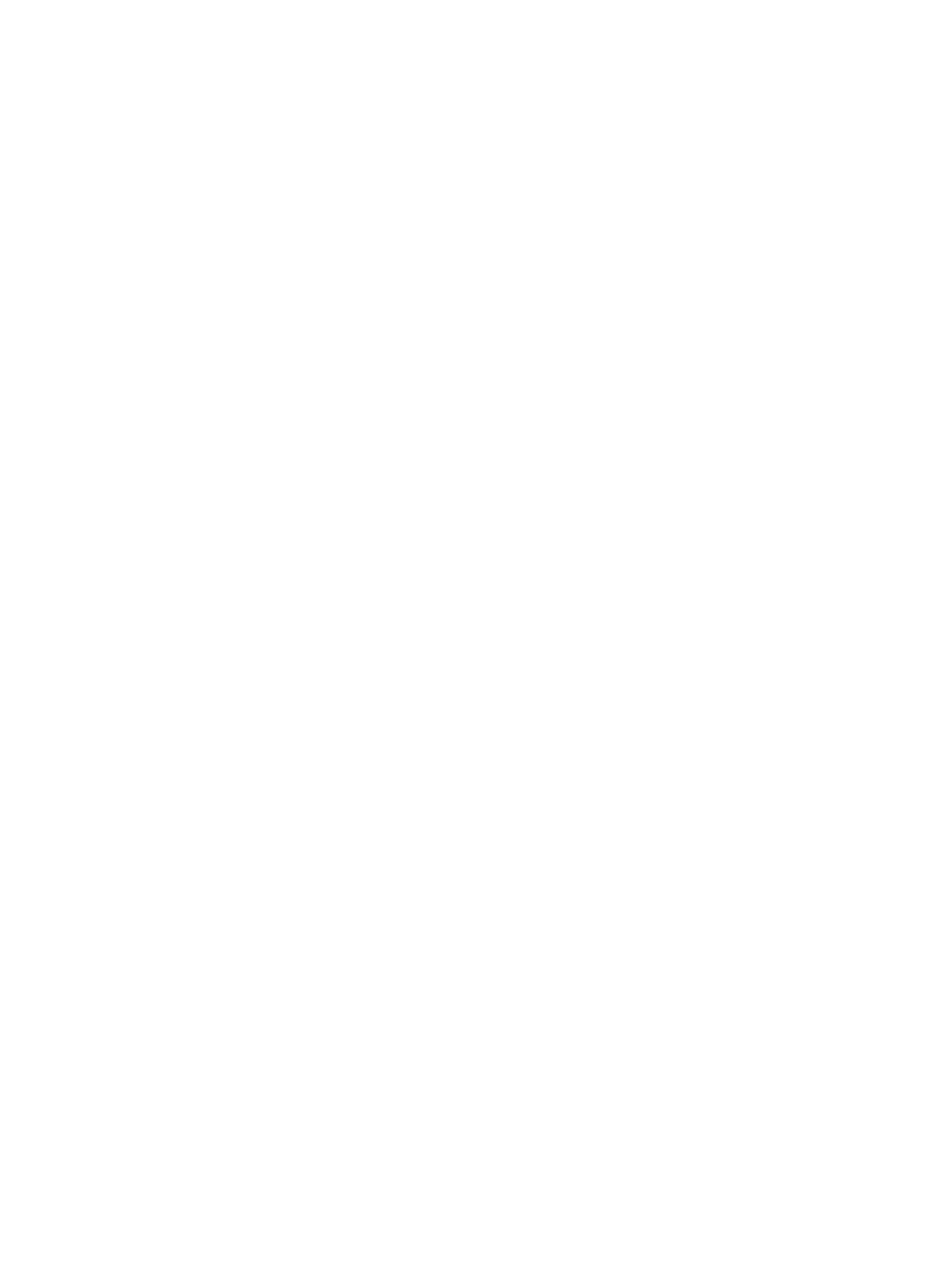
Изменение региона для DVD .......................................................................................... 57
Предупреждение о соблюдении авторских прав .......................................................... 57
Копирование диска CD, DVD или BD ............................................................................. 58
Запись диска CD, DVD или BD ........................................................................................ 58
Извлечение оптического диска (CD, DVD или BD) ........................................................ 59
Устранение неполадок .................................................................................................... 60
Не открывается лоток оптического диска для извлечения диска CD, DVD
или BD .............................................................................................................. 60
Компьютер не определяет оптический дисковод ......................................... 61
Диск не воспроизводится ................................................................................ 62
Диск не воспроизводится автоматически ...................................................... 63
Фильм останавливается, воспроизводится неравномерно или
пропускаются фрагменты ............................................................................... 63
Фильм не отображается
на внешнем экране ................................................ 63
Запись диска не начинается или останавливается до завершения ........... 64
Требуется переустановить драйвер устройства .......................................... 64
Получение последних версий драйверов устройства HP ........... 65
Получение драйверов устройств Microsoft ................................... 65
Веб-камера (только на некоторых моделях) .................................................................................. 66
Настройка параметров веб-камеры ............................................................................... 66
5 Управление питанием
Настройка параметров электропитания ......................................................................................... 68
Использование режимов энергосбережения ................................................................. 68
Включение и отключение спящего режима ................................................... 68
Включение и отключение режима гибернации
............................................. 69
Использование индикатора батареи .............................................................................. 69
Схемы управления питанием .......................................................................................... 70
Просмотр текущей схемы управления электропитанием ............................ 70
Выбор другой схемы управления электропитанием .................................... 70
Настройка схем управления электропитанием ............................................. 70
Установка пароля для выхода из энергосберегающего режима ................................. 70
Использование программы Power Assistant (только на некоторых моделях) ............................. 72
Запуск программы Power Assistant ................................................................................. 72
Использование внешнего источника питания переменного тока ................................................. 72
Подключение адаптера питания переменного тока ...................................................... 73
Питание от батареи .......................................................................................................................... 74
Поиск
сведений о батарее в центре справки и поддержки .......................................... 75
Использование средства Battery Check (Проверка батареи) ....................................... 75
Отображение уровня оставшегося заряда батареи ..................................................... 75
Установка и извлечение батареи ................................................................................... 75
Зарядка батареи .............................................................................................................. 76
Обеспечение максимального времени разрядки батареи ........................................... 77
Работа компьютера при низком уровне заряда батареи .............................................. 78
Определение низкого уровня заряда батареи .............................................. 78
Действия пользователя в условиях низкого уровня заряда батареи ......... 79
Действия пользователя в
условиях низкого уровня заряда
батареи при наличии внешнего источника питания .................... 79
Действия пользователя в условиях низкого уровня заряда
батареи при наличии заряженной батареи .................................. 79
vii